剪贴板查看器其实就是一个中转站,存放的是系统中网友复制的某些文本、图标等对象内容,起到一个中转的作用,但是时间久了剪贴板的东西越来越多,导致存储空间变大,那么咱们就需要清空剪贴板来处理,而许多网友升级win10系统以后,不熟悉剪贴板在哪,又该怎样清空剪贴板呢?接下来给我们详解一下具体的内容吧。
1、首先在win10桌面空白处打开鼠标右键,然后选中 新建->快捷方式;
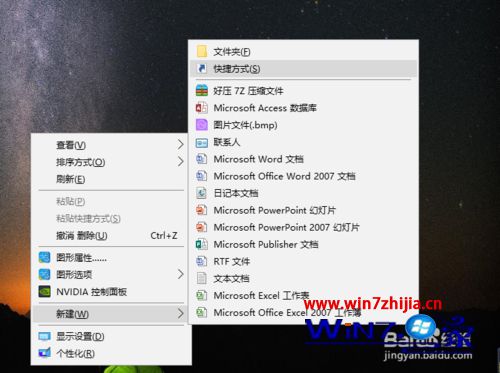
2、然后在在键入对象的位置中写入:cmd /c “echo off | clip” (可以直接复制这个粘贴),完成后打开下方的“下一步”;
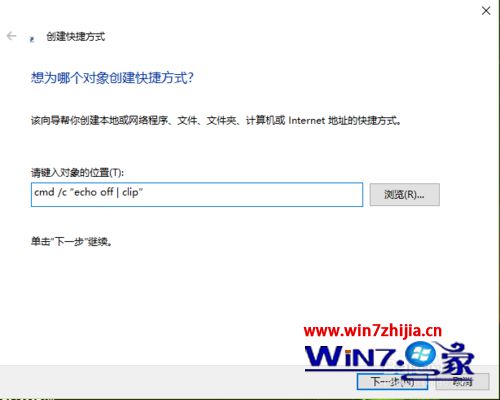
3、接下来命名为“清空剪贴板”,然后打开底部的“保存”;
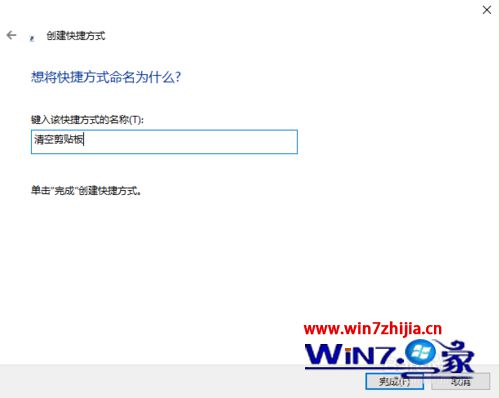
4、最后在桌面中,就可以看到一个“清空剪贴板”的运行命令了,打开运行便可清理win10剪贴板;

5、双击运行一下这个命令就可以处理了;

6、除了以上这个方面,有时候还可以通过结束任务管理器、重启电脑等方式来清空剪切板。

关于win10系统剪贴板在哪?怎样清空剪贴板就给我们详解到这边了,有需要的网友们可以按照上面的办法步骤来进行操作吧,希望可以借助到我们。
